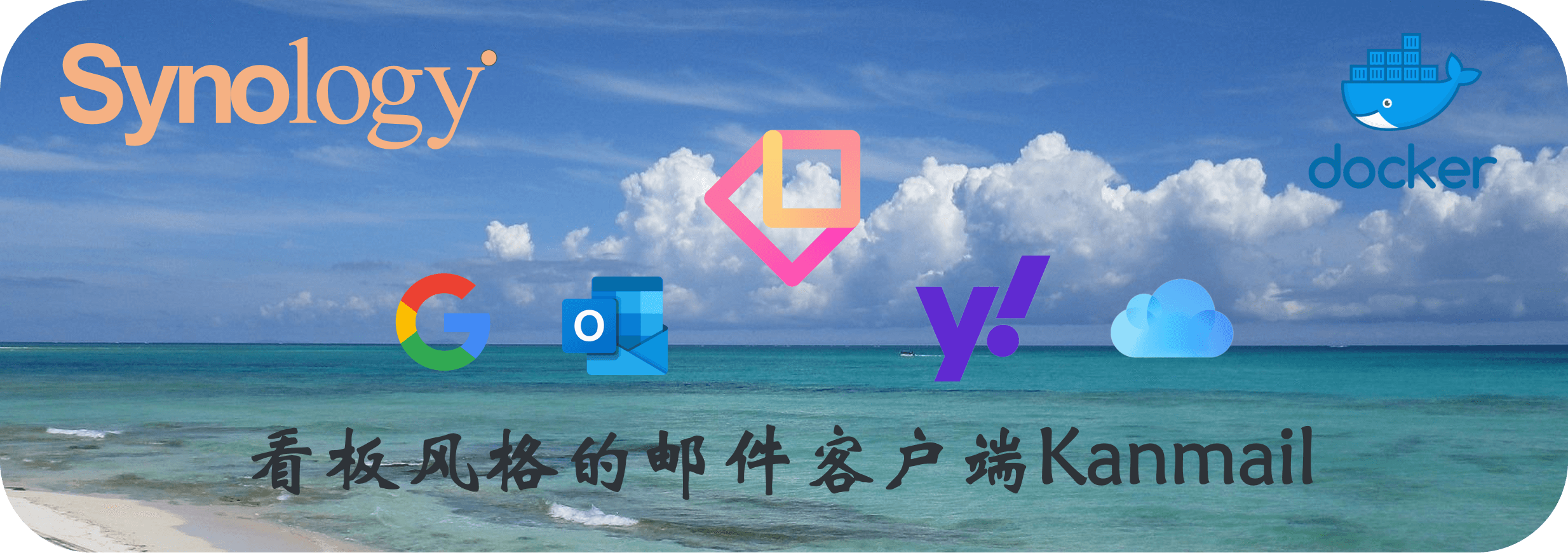看板风格的邮件客户端Kanmail
老苏觉得Kanmail 的界面和想法比较不错,但是没想到虽然可以免费下载,但是想要继续使用,还需要购买许可证,所以不建议大家安装,看看就好了。
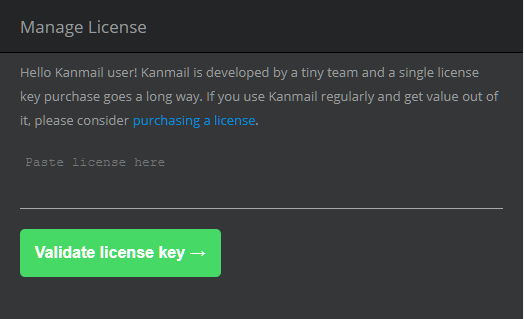
什么是 Kanmail ?
Kanmail是一款功能类似看板的电子邮件客户端,支持Gmail、Outlook等邮箱,适用于Mac、Windows和Docker平台。
官方最新版本的下载:https://kanmail.io/download
安装
在群晖上以 Docker 方式安装。
在注册表中搜索 kanmail ,选择第一个 fizzadar/kanmail,版本选择 latest。
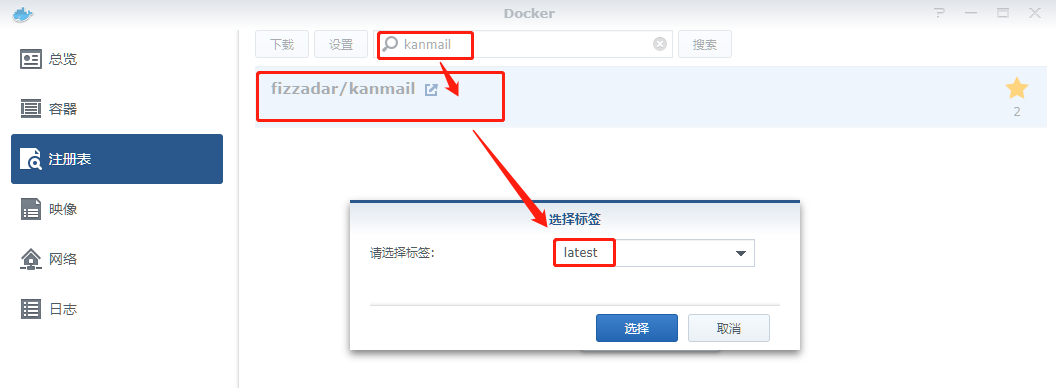
卷
在 docker 文件夹中,创建一个新文件夹 kanmail,并在其中建一个子文件夹 data
需要给 data 目录 Everyone 的写入权限,否则容器在启动是会因为写入文件和目录失败而导致容器停止
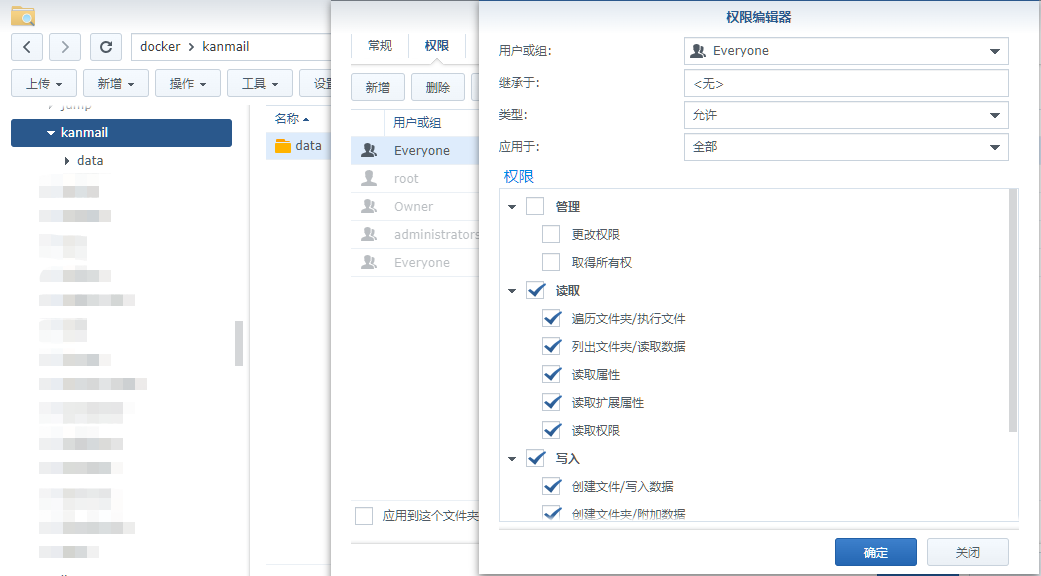
| 文件夹 | 装载路径 | 说明 |
|---|---|---|
docker/kanmail/data |
/home/kanmail/.config/kanmail/ |
存放数据 |
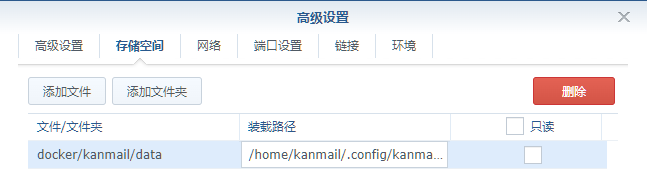
端口
本地端口不冲突就行,不确定的话可以用命令查一下
1 | # 查看端口占用 |
| 本地端口 | 容器端口 |
|---|---|
4420 |
4420 |
默认没有暴露端口
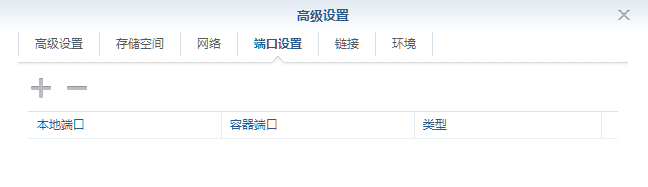
需要点 + 号自己添加
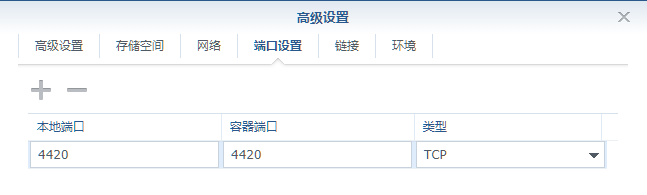
命令行安装
如果你熟悉命令行,可能用 docker cli 更快捷
1 | # 新建文件夹 kanmail 和 子目录 |
也可以用 docker-compose 安装,将下面的内容保存为 docker-compose.yml 文件
1 | version: '3' |
然后执行下面的命令,在 portainer 中执行也是可以的
1 | # 新建文件夹 kanmail 和 子目录 |
运行
在浏览器中输入 http://群晖IP:4420 就能看到设置界面
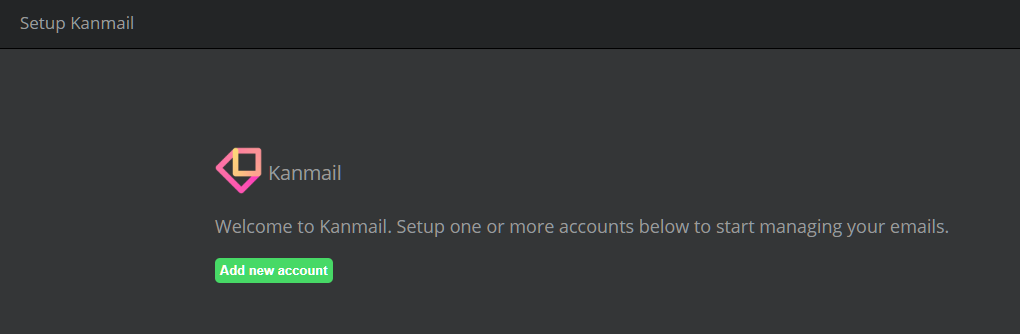
首先要添加一个账号
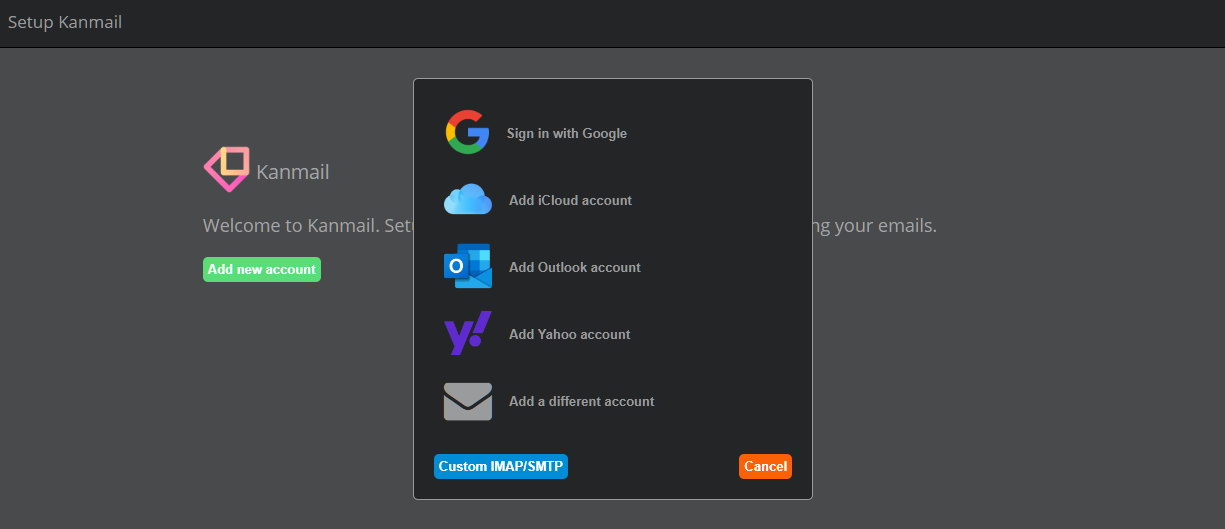
选择了 Custom IMAP/SMTP,还是用常用的 88邮箱 做测试
- 收件设置不支持
pop,只能使用imap
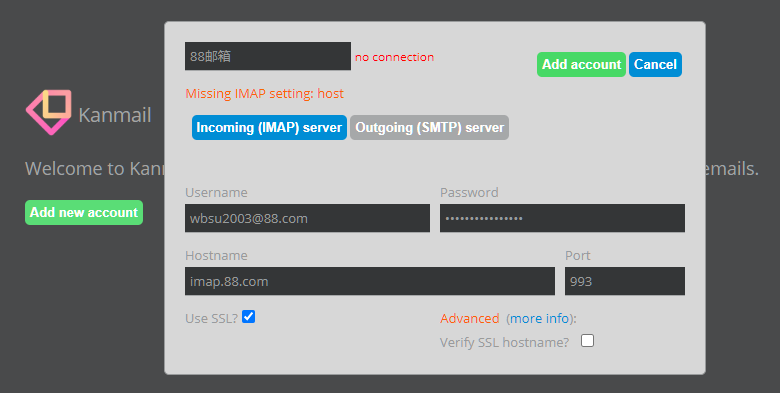
- 发件设置
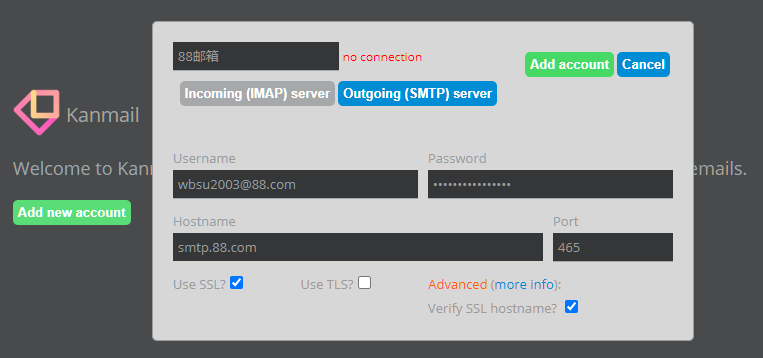
添加完成之后
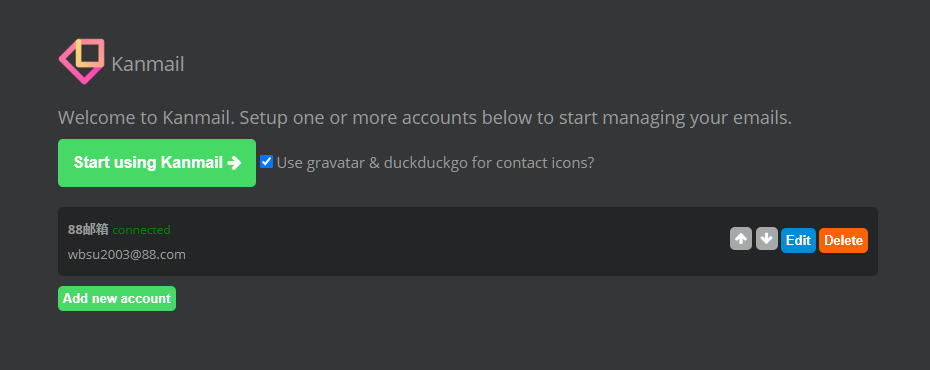
点 Start using Kanmail 开始使用的默认主界面,Kanmail 使用 IMAP 协议同步电子邮件
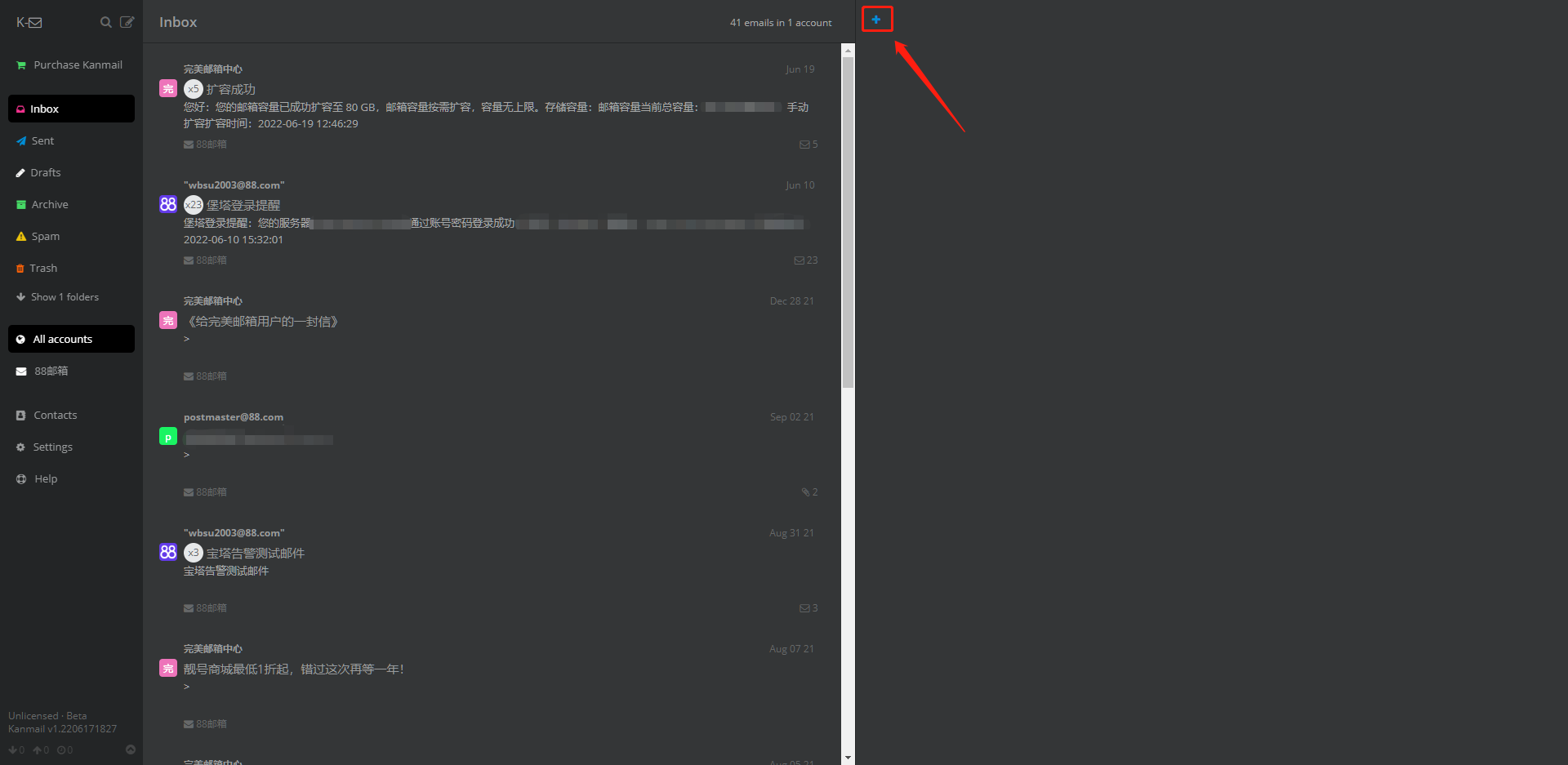
通过箭头指向的 + 号,可以创建看板,增加诸如:紧急、待回复、稍后处理 、不用处理 等不同的区域,直接拖拽就可以将邮件放入不同的区域
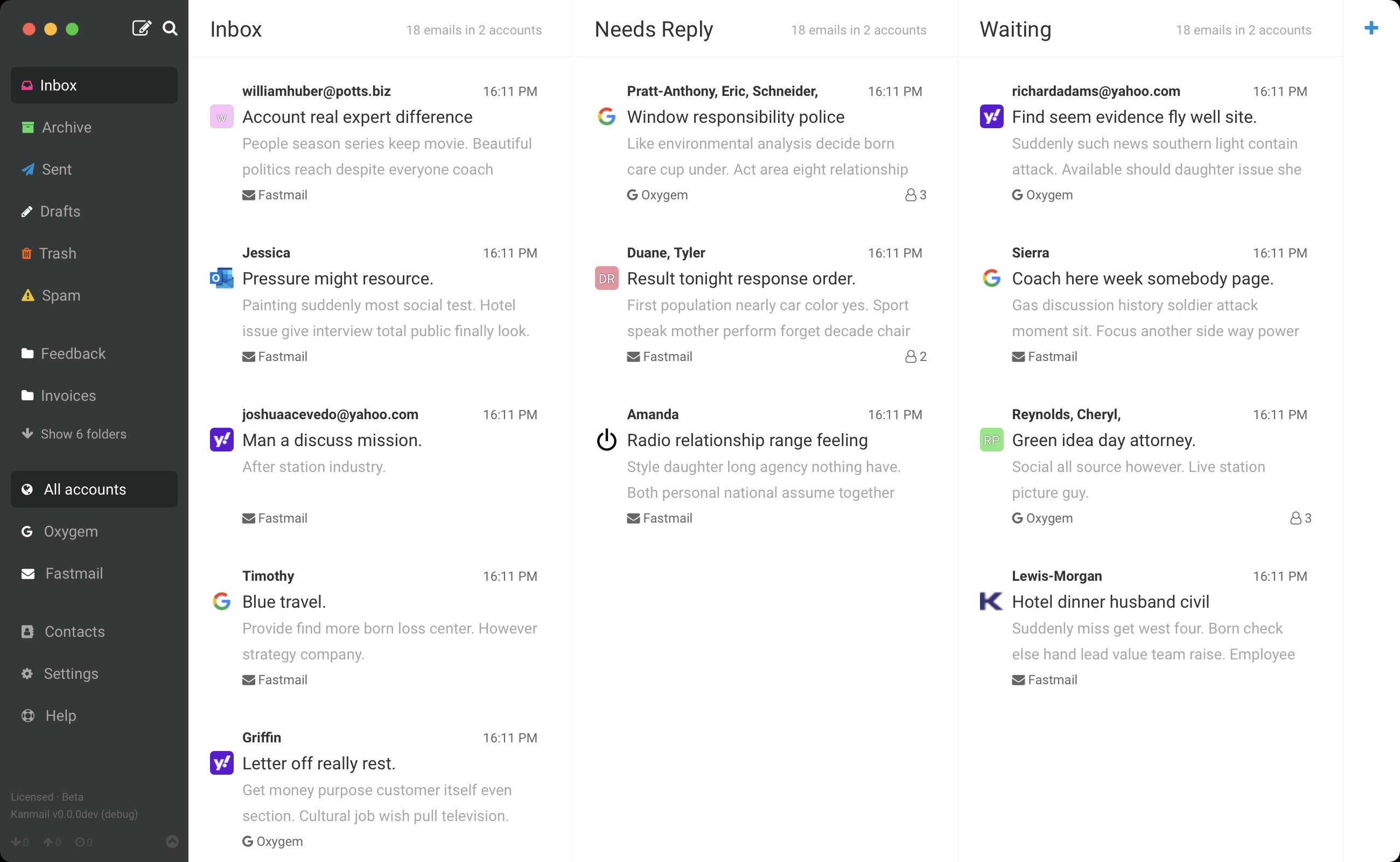
其他邮件功能和其他的邮件客户端一样的,支持 Archive、Trash、Reply、Reply All 等等;
参考文档
Oxygem/Kanmail: An email client that functions like a kanban board.
地址:https://github.com/Oxygem/KanmailKanmail - organise your inbox with kanban
地址:https://kanmail.io/